Идея приобрести Airport возникла давно: желание иметь беспроводной доступ к большим объемам данных в домашней сети, хорошие отзывы да и просто лютая ненавись к китайской поделке levelone, служившей у меня роутером и уже успевшей порядком поднадоесть своими капризами и кривым интерфейсом настройки. Последней каплей стало то, что в один прекрасный момент у levelone отказал один из ethernet портов, сделавший невозможной полноценную работу домашней сети…
Описывать эпопею с приобретением AEBS я не буду. Скажу лишь, что к удивлению моему то, что продают многие российские магазины под видом «экстремального аэропорта» является старой как мир моделью M8799, да еще и нередко сопровождаемой картинкой новой станции с сайта Apple. Так что будьте бдительны.
Коробка аккуратненькая, симпатичная (как и вся техника Apple), а по ширине и высоте так и вовсе идентична Mac mini. Причем будучи поставленным наверх миника смотрится довольно органично. До такой степени, что я уже несколько раз пытался поместить компакт диск в щель на корпусе аэропорта :) Не понравился разве что «глаз» светодиода, достаточно большой по размеру и светящийся оранжевым или кислотно-зеленым цветом. Как-никак молочный оттенок крошечного светодиода Mac mini или синенькая полоска Ministack мне нравятся больше.
Первым делом свежесконфигурированная AEBS намертво зависла после перезагрузки. Да так, что попытки достучаться до нее через Airport Utility с трех машин или попытки реанимировать описанными в документации способами ни к чем не привели. Ситуацию спасла перезагрузка с выключением питания (выдергиваем шнур, дальше — удерживая reset подключаем питанание), после которой станция заработала на ура, хотя пару раз все же капризничала, не желая конфигурироваться то с одной, то с другой машины.
Сконфигурировать сеть и настроить контроль доступа по мак-адресу адалось достаточно быстро при помощи Airport Utility, причем интерфейс утилиты несказанно порадовал после кошмарной морды levelone или аскетичных веб-интерфейсов D-link. Для настройки ограничения доступа пришлось-таки залезть в справку, в остальном же моих скромных знаний хватило для развертывания сети, причем весь процесс (включая настройку подключаемых компьютеров и возню с проводами) занял минут 20. Еще одна интересная особенность: после изменения большинства параметров железяку необходимо перезагрузить, оставшись без доступа в сеть на небольшое время.
Собранная и функционирующая железяка без нареканий работает уже пару дней, впрочем, памятуя о первом негативном опыте я сохранил-таки конфигурационный файл на локальную машину. На всякий случай :)
В ближайших планах — чуть более интенсивно погонять железяку в составе сети (насчитывающей сейчас около 5 устройств, включая два ноутбука, подсоединенные по wi-fi) и, самое главное, попробовать ее в качестве wi-fi NAS с подключенным внешний диском. Полученным опытом, разумеется, поделюсь :)



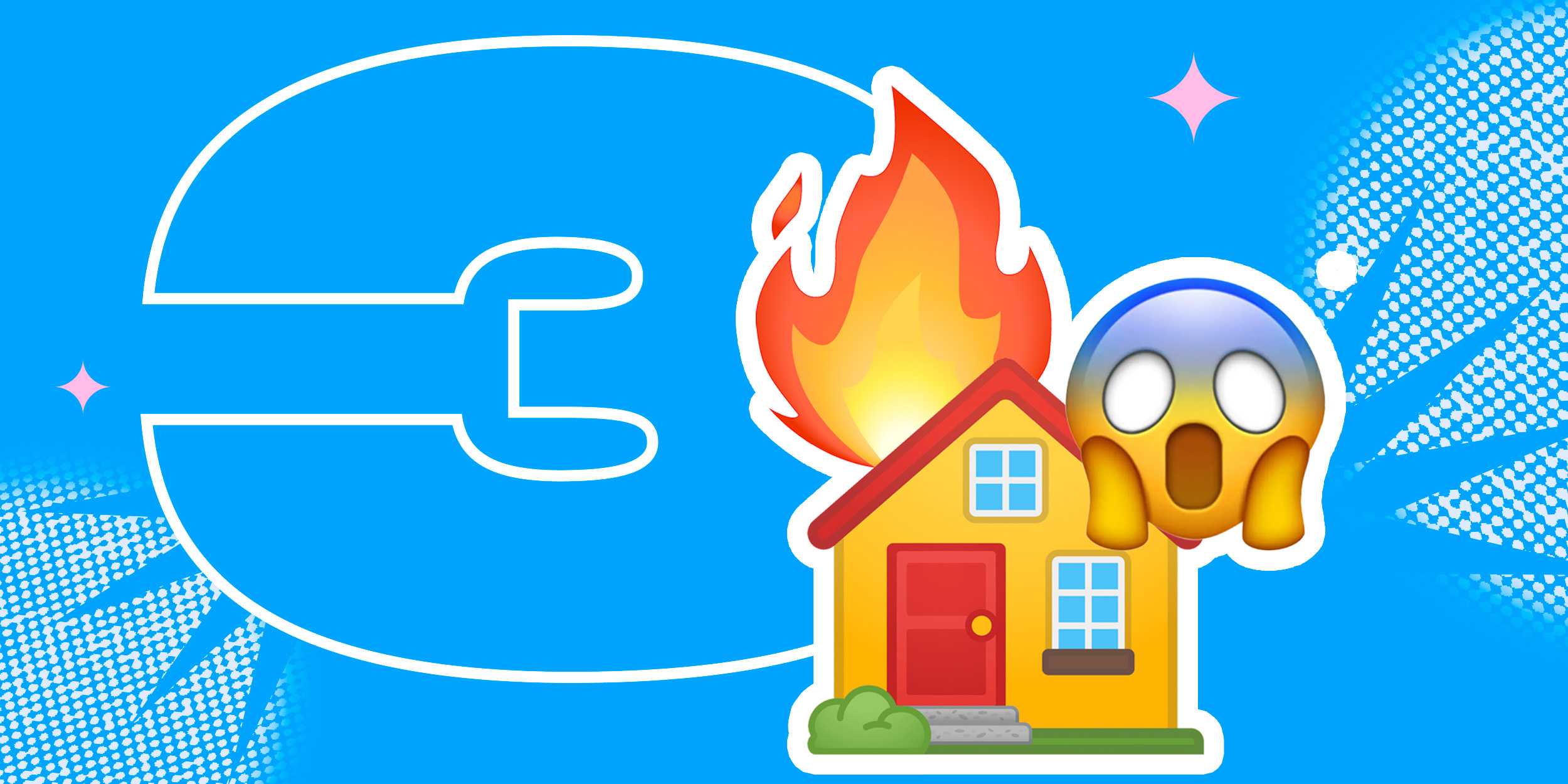












Лучшие предложения
15 стильных пуховиков стоимостью от 3 000 до 15 000 рублей
10 наборов для вышивания, с которыми захочется заняться рукоделием
12 комфортных дутиков для зимних прогулок
12 идей подарков на «Мегамаркете» для тех, кто участвует в «Тайном Санте»
Выгодно: конструктор LEGO со скидкой 20% и повышенным кешбэком
Находки AliExpress: самые интересные и полезные товары
10 полезных товаров дешевле 500 рублей
10 классных вариантов посуды для праздничной сервировки
Дайте две! Игра с промокодом на скидку 40% для всех, кто любит шоколад
Как не заскучать на новогодних каникулах: 8 идей для детей и взрослых
РекламаИскусство на стенах. Краткая история граффити
Обзор TECNO Spark 30 Pro — доступного смартфона, который не выбеливает селфи